Comment débloquer Android à l'aide du programme ADB. Désactiver le verrouillage de l'écran sur Android Que faire si le verrouillage de l'écran n'est pas supprimé
Bonjour! Si je comprends bien, vous connaissez la clé graphique elle-même, vous ne pouvez tout simplement pas la désactiver. Votre situation ressemble donc à ceci :
Vous pouvez modifier votre modèle en un mot de passe ou un code PIN, mais vous ne pouvez pas choisir les options les plus simples et non sécurisées, car il est « Désactivé par votre administrateur, votre politique de cryptage ou votre magasin d'informations d'identification ». Habituellement, le problème est que vous avez une sorte de certificat installé sur votre smartphone qui, selon sa politique interne, ne vous permet pas de réduire la sécurité du téléphone, c'est-à-dire de désactiver le mot de passe de déverrouillage. Veuillez noter que si votre smartphone est configuré avec une messagerie professionnelle et une connexion à distance au réseau de votre organisation, cela peut être la politique de sécurité de votre entreprise. Dans ce cas, vous devez d'abord consulter vos spécialistes informatiques. Si vous n'avez rien de tel sur votre téléphone, la méthode décrite ci-dessous vous aidera.
Comment désactiver une clé graphique si elle est interdite par l'administrateur
Accédez aux paramètres de votre téléphone et sélectionnez « Sécurité » -> « Administrateurs de périphériques ». Il ne devrait y avoir aucune application activée que vous ne reconnaissez pas ; si c’est le cas, essayez de les désactiver.

Ensuite, le plus important, faites défiler jusqu'en bas et cliquez sur l'élément « Certificats de nettoyage ». Confirmez votre action en cliquant sur le bouton "OK". Après cela, allez dans le menu de désactivation du schéma, les éléments bloqués devraient maintenant être disponibles. Vous devrez peut-être redémarrer votre smartphone.
Il existe une autre méthode, elle ne doit être utilisée que si la méthode ci-dessus ne vous aide pas (c'est-à-dire que vous vous trouvez dans une situation unique) - réinitialiser complètement votre smartphone aux paramètres d'usine (nous avons des instructions détaillées). Mais gardez à l’esprit que toutes les données seront perdues. Comment les sauvegarder - lisez notre article
Lorsqu'elle est activée, cette fonctionnalité déverrouille automatiquement votre écran lorsqu'au moins une des conditions que vous spécifiez est remplie. Par exemple, si l'appareil se trouve chez vous ou si un autre de vos appareils y est connecté via Bluetooth.

Vous avez peut-être déjà configuré Smart Lock, mais vous l'avez oublié. Dans ce cas, rappelez-vous la condition donnée et remplissez-la. Par exemple, si vous avez ajouté l'un des appareils Bluetooth à la liste des appareils de confiance sur votre smartphone, activez le module sans fil sur les deux. Une fois connecté, le téléphone peut être déverrouillé sans saisir de code PIN, de mot de passe ou de clé.
Si Smart Lock n'a pas été configuré à l'avance ou si vous ne pouvez pas remplir la condition spécifiée, cette méthode ne convient pas.
2. Contourner la protection à l'aide d'un compte Google
Certains appareils dotés d'anciennes versions d'Android (avant 5.0 Lollipop) vous permettent de contourner le verrouillage de l'écran à l'aide de votre compte Google. Mais pour cela, l'appareil doit être connecté au réseau. Pour vérifier si votre smartphone prend en charge cette méthode, saisissez cinq fois un mot de passe, un code PIN ou un modèle.
Après cinq tentatives de saisie incorrectes, le message « Mot de passe oublié ? » devrait apparaître à l'écran. ou un indice similaire. Cliquez sur cette inscription et saisissez le nom d'utilisateur et le mot de passe du compte Google qui est le principal de votre smartphone. Une fois connecté avec succès, vous pouvez spécifier un nouveau mot de passe ou configurer une autre méthode de verrouillage d'écran.
Si vous avez également oublié le mot de passe de votre compte Google, essayez d'y restaurer l'accès à l'aide du service spécial de l'entreprise.
3. Utilisez le service du fabricant du smartphone
Certaines marques proposent aux propriétaires de leurs appareils des outils de déverrouillage supplémentaires. Par exemple, Samsung propose un service Find My Mobile, avec lequel vous pouvez supprimer un schéma, un code PIN, un mot de passe et même une empreinte digitale. Pour ce faire, votre appareil doit être lié à votre compte Samsung, prendre en charge le service et être en ligne.

Pour savoir si de tels services existent pour votre modèle, recherchez ces informations dans les instructions ou sur le site officiel du fabricant.
4. Réinitialisez l'appareil aux paramètres d'usine
Si les autres options ne fonctionnent pas, il ne reste plus qu'à rétablir les paramètres d'usine. Cela entraînera la perte de toutes les données dont les copies ne sont pas enregistrées dans votre compte Google et autres. Mais vous pouvez retirer la protection de l'écran.
Éteignez votre smartphone et retirez la carte mémoire si elle se trouvait à l'intérieur. Essayez ensuite ces combinaisons de touches tour à tour jusqu'à ce que l'une d'entre elles fonctionne (vous devez appuyer sur tous les boutons et les maintenir enfoncés pendant environ 10 à 15 secondes) :
- Touche de réduction du volume + bouton d'alimentation ;
- Touche d'augmentation du volume + bouton d'alimentation ;
- Touche de réduction du volume + bouton d'alimentation + touche d'accueil ;
- Touche de réduction du volume + Touche d'augmentation du volume + Bouton d'alimentation.
Lorsque le menu de service apparaît à l'écran, sélectionnez Récupération, puis la commande Wipe data / factory reset. Si aucune des combinaisons de touches ne fonctionne ou si vous ne voyez pas les commandes nécessaires dans le menu, recherchez les instructions de réinitialisation spécifiques au modèle de votre appareil.
Après cela, le smartphone devrait revenir aux paramètres d'usine dans quelques minutes. L'appareil peut demander un identifiant et un mot de passe à un compte Google précédemment connecté, mais vous n'aurez plus besoin de déverrouiller l'écran. Après vous être connecté à votre ancien compte, le système restaurera les paramètres et les données synchronisés avec celui-ci.
Toutes les méthodes de déverrouillage répertoriées ci-dessus conviennent non seulement aux smartphones, mais également aux tablettes Android.
Comment débloquer un iPhone
Si vous avez oublié le mot de passe de votre appareil iOS, vous n'avez qu'une seule option : réinitialiser les paramètres d'usine. Vous pouvez le faire de deux manières : en utilisant iCloud et via iTunes. Le premier ne fonctionnera que si vous avez préalablement activé la fonction Localiser mon iPhone sur votre smartphone. Pour le second, vous aurez besoin d'un câble USB et d'un ordinateur sur lequel iTunes est installé.
Dans les deux cas, vous supprimerez non seulement le mot de passe, mais également toutes les données de l'appareil. Mais si vous disposez d'une sauvegarde de votre iPhone, après la réinitialisation, vous pouvez restaurer les informations qui y sont enregistrées : calendriers, contacts, notes, SMS, paramètres et listes de courses dans iTunes et l'App Store. Les photos et vidéos personnelles ne seront pas non plus perdues si vous les avez préalablement synchronisées avec votre ordinateur ou iCloud.
1. Réinitialisez l'iPhone aux paramètres d'usine à l'aide d'iCloud
Pour vérifier si Localiser mon iPhone est actif sur votre smartphone, connectez-le à Internet. Connectez-vous ensuite à votre compte Apple ID sur le site iCloud à l'aide de votre ordinateur et cliquez sur l'icône « Rechercher un iPhone ».
Si vous n'avez pas d'ordinateur à portée de main, mais que vous possédez un iPad, un iPod touch ou un autre iPhone, vous pouvez utiliser l'application standard Localiser mon iPhone sur n'importe lequel de ces gadgets. Cela fonctionne de la même manière que la version Web dans iCloud.
Si Localiser mon iPhone est actif, vous verrez immédiatement votre iPhone verrouillé (dans l'application) ou sélectionnez-le dans la liste Tous les appareils (sur le site Web iCloud). Si l'appareil ne s'affiche pas, passez à la deuxième méthode. Sinon, continuez.
Cliquez sur l'icône du smartphone, puis sur le bouton « Effacer l'iPhone » et suivez les instructions supplémentaires.

Cela supprimera votre mot de passe et toutes les données de votre appareil, vous permettant ainsi de reconfigurer votre iPhone.
2. Réinitialisez l'iPhone aux paramètres d'usine via iTunes
Lancez iTunes sur votre ordinateur, puis connectez-y votre smartphone à l'aide d'un câble USB.
Si vous avez déjà synchronisé votre iPhone avec cet ordinateur, cliquez sur l'icône du smartphone dans iTunes. Dans le menu qui s'ouvre, synchronisez à nouveau et créez une nouvelle sauvegarde de l'appareil sur votre ordinateur. Cliquez ensuite sur « Restaurer à partir de la copie... », sélectionnez l'image nouvellement créée et suivez les invites du système jusqu'à la récupération complète.

Si vous n'avez jamais synchronisé votre iPhone avec votre ordinateur actuel ou si iTunes vous demande également un mot de passe, vous ne pourrez probablement pas créer de nouvelle sauvegarde. Mais vous pouvez effectuer une réinitialisation dans un mode spécial, puis restaurer l'appareil à partir d'anciennes copies (le cas échéant). Suivez ces étapes pour réinitialiser :
1. Forcez le redémarrage de votre iPhone.
Sur iPhone SE, iPhone 6s, iPhone 6s Plus et les modèles plus anciens, maintenez la touche Accueil et le bouton supérieur (ou latéral) enfoncés pendant 10 secondes ou plus jusqu'à ce que l'écran de récupération apparaisse.
Sur un iPhone 7 ou iPhone 7 Plus, maintenez la touche latérale et le bouton de réduction du volume enfoncés pendant 10 secondes ou plus jusqu'à ce que l'écran de récupération s'affiche.
Sur un iPhone 8 ou iPhone 8 Plus, maintenez et relâchez immédiatement la touche d'augmentation du volume, puis la touche de diminution du volume. Après cela, maintenez le bouton latéral enfoncé jusqu'à ce que l'écran de récupération apparaisse.
2. Lorsque la boîte de dialogue de récupération apparaît sur l'écran de votre ordinateur, cliquez sur « Restaurer » et suivez les invites iTunes.

3. Si l'iPhone quitte le mode de récupération pendant qu'iTunes télécharge les fichiers nécessaires à partir d'Internet, maintenez à nouveau enfoncés les boutons de redémarrage forcé jusqu'à ce que l'appareil revienne à ce mode.
Bien que les instructions pour les deux méthodes de réinitialisation soient basées sur l'iPhone, elles fonctionneront également si vous oubliez soudainement le mot de passe de votre iPad.
Souvent, les possesseurs de smartphones de la marque sud-coréenne ne savent pas comment débloquer un téléphone Samsung. Cela se produit pour diverses raisons :
- J'ai oublié le schéma de verrouillage.
- Toutes les tentatives pour le supprimer ont déjà été utilisées.
- Erreurs dans le système.
- Un inconnu (souvent un enfant) a modifié les clés d'accès.
- Et plein d'autres.
Par conséquent, des messages de propriétaires désespérés de Samsung Galaxy et de ceux qui ne savent pas comment déverrouiller un gadget sans motif de clé apparaissent de plus en plus sur Internet.

Dans cet article, nous avons rassemblé les méthodes les plus courantes pour résoudre de telles situations qui vous aideront à restaurer rapidement l'accès et, dans certaines variantes, sans perte de données.
Télécommande
Cette méthode convient à ceux qui gèrent des applications via un compte Google. Il s'agit d'une fonctionnalité pratique qui est utile non seulement si l'utilisateur a oublié le mot de passe ou le schéma, mais également en cas de vol ou de perte de l'équipement. Permet d'appeler un téléphone à distance, d'effacer des données et de laisser un message qui s'affichera lorsqu'un inconnu allumera le téléphone intelligent.
Pour contrôler les écrans à distance, vous devez vous rendre sur votre profil Google depuis votre ordinateur, sélectionner la colonne « Mes appareils » et effectuer les actions nécessaires avec celui-ci.
Via le mode sans échec
Le mode sans échec est utilisé pour corriger les dysfonctionnements et les erreurs du système d'exploitation, notamment en modifiant le mot de passe (ou le modèle) de déverrouillage.
Connectez-vous comme suit :
- Lorsque votre téléphone est allumé, vous devez maintenir le bouton d'alimentation enfoncé jusqu'à ce que l'option Éteindre apparaisse.
- Cette option doit être appuyée pendant quelques secondes.
- Un message apparaîtra indiquant que vous êtes entré en mode sans échec (cela implique la désactivation des droits d'administrateur). Autrement dit, après avoir accepté via le bouton OK, Samsung démarrera sans applications installées - sous sa forme pure.
- Ensuite, vous devez accéder aux paramètres et désactiver la connexion par mot de passe, ou le remplacer par un mot dont vous vous souviendrez certainement.
- L'apparence standard du système d'exploitation reviendra après un redémarrage.

Réinitialisation matérielle à l'aide des touches
Réinitialisation matérielle – retour aux paramètres d'usine suivi de l'effacement de toutes les données contenues dans la mémoire interne. Si la dernière synchronisation avec le stockage cloud remonte à longtemps, il existe un risque de perdre des contacts, des médias et des réalisations dans différentes applications.
En règle générale, une réinitialisation matérielle est lancée à partir des paramètres, mais en cas de besoin urgent, elle peut être effectuée à l'aide de boutons - en maintenant enfoncées une certaine combinaison d'entre eux.
Pour ce faire, vous avez besoin de :
- Éteignez votre smartphone.
- Maintenez simultanément enfoncés les boutons à bascule du volume, Accueil et Alimentation. Certains nouveaux modèles n'ont pas de touche qui renvoie au bureau, alors tous les autres sont enfoncés.
- Le bouton d'alimentation doit être relâché dès que le logo de l'entreprise apparaît sur l'écran, le reste doit être maintenu pendant encore 15 secondes.
- Si cela est fait correctement, le message « Récupération » devrait apparaître à l'écran.
- Ensuite, utilisez la bascule du volume pour sélectionner Réinitialisation d'usine.
- La sélection est confirmée avec la touche power.
- Une fois toutes les données effacées, sélectionnez Reboot System Now pour redémarrer le Samsung.

Flasher depuis un ordinateur
Il est préférable de confier le clignotement à un technicien qualifié d'un centre de service. Des manipulations indépendantes peuvent brûler des pièces internes, le système d'exploitation peut fonctionner de manière tordue ou le gadget se transformera en une « brique » sans vie sans possibilité de récupération.
Cependant, ceux qui sont prêts à prendre des risques devraient utiliser un programme informatique spécial - Odin. Le clignotement, comme la restauration à l'état d'usine, supprimera toutes les informations stockées sur le téléphone.
Un guide détaillé du firmware peut être trouvé sur le site Web du développeur de l'utilitaire Odin et effectuez la procédure à vos risques et périls.
Il existe de nombreuses nuances dans l'utilisation de ce logiciel qui ne peuvent pas être abordées dans cette sous-section.
À travers l'Internet
Examinons maintenant de plus près toutes les options de déverrouillage si vous avez accès à Internet et à un autre gadget fonctionnel (de préférence un PC).
Utiliser un compte Google
Nous avons déjà examiné cette méthode superficiellement, mais rappelons-la à nouveau et analysons-la plus en détail. Conditions nécessaires à la réalisation :
- Le gadget doit être allumé.
- Votre profil Google doit être actif et lié.
- L'appareil est connecté à la transmission de données.
- La géolocalisation fonctionne dessus (le plus souvent elle est activée par défaut).

Instructions détaillées pour effacer les données via le profil Google :
- Suivez le lien https://android.com/find et connectez-vous en utilisant votre compte lié.
- Si ce compte contrôle plusieurs gadgets, sélectionnez le modèle de téléphone requis dans le coin supérieur.
- Sur le côté, vous verrez une liste des fonctions disponibles : Appeler, Bloquer, Effacer. Nous aurons besoin du dernier.
- Sélectionnez-le et attendez la fin de l'opération.
- La mémoire du téléphone sera entièrement formatée, ne laissant que les informations sur un support amovible.
- Après cela, l'équipement peut être à nouveau utilisé.
Note! Après avoir effacé votre smartphone, il disparaîtra de la carte de localisation et vous perdrez la possibilité de le contrôler à distance. La prochaine fois que vous vous connecterez au même compte à partir d'un appareil formaté, celui-ci apparaîtra à nouveau dans la liste des appareils disponibles.
Programmes spéciaux
Un certain nombre de programmes spéciaux vous aideront également à déverrouiller l'écran de votre téléphone Samsung. Nous examinerons les deux plus populaires et testés à plusieurs reprises par les utilisateurs.
Dr.fone
L'application Dr.Fone a aidé plus d'une fois les propriétaires de smartphones Android à restaurer l'accès après un verrouillage infructueux ou une erreur système.

Vous devez d'abord lancer le programme et accéder à l'onglet « Outils supplémentaires ». Là, vous devez sélectionner la sous-section « Supprimer les écrans de verrouillage Android ».
Avec lui, vous pouvez supprimer toutes les informations, y compris les contacts et les mots de passe. Connectez simplement votre smartphone et appuyez sur le bouton Démarrer.
Tout se passe dans l'ordre suivant :
- L'appareil intelligent est connecté à l'ordinateur via un câble.
- Passe en mode téléchargement par appuis successifs sur les touches.
- Dans Dr.Fone, sélectionnez le package de récupération requis.
- L'équipement revient en mode fonctionnement et ne nécessite plus de mot de passe.
Samsung Trouver mon mobile
Ce service vous aidera à déverrouiller rapidement et en toute sécurité votre Samsung Galaxy sans supprimer de données ni revenir aux paramètres d'usine.

- Pour commencer, accédez à https://findmymobile.samsung.com/?p=ru
- Ensuite, saisissez l'adresse e-mail et le mot de passe de votre compte Samsung (si vous en avez un. Sinon, cette méthode ne fonctionnera pas).
- Une liste de gadgets liés devrait apparaître sur la gauche. Vous devez sélectionner celui dont vous avez besoin.
- Dans la liste des fonctions disponibles, appuyez sur « Plus », puis sélectionnez « Déverrouiller mon appareil ».
Conclusion
Ces méthodes permettent le plus souvent de restaurer l'accès à un smartphone verrouillé. Ces conseils utiles vous aideront dans les situations où vous devrez déverrouiller votre gadget en cas d'urgence.
Vidéo
Le moyen le plus simple de protéger un smartphone Android est la fonction de verrouillage de l'écran. Actuellement, la numérisation des empreintes digitales ou du visage est largement utilisée pour déverrouiller l'appareil, mais les appareils plus anciens utilisent un mot de passe ou un schéma qui peut être oublié, perdant ainsi l'accès au smartphone. Dans cet article, nous vous expliquerons comment désactiver complètement le blocage dans ce cas.
Verrouillage de l'écran - paramètres et méthodes
Voyons d’abord comment activer le verrouillage de l’écran. Pour ce faire, vous devez vous rendre dans les paramètres de votre smartphone et y trouver la rubrique « Sécurité », dans le menu qui s'ouvre, allez dans l'onglet « Verrouillage de l'écran » et sélectionnez la méthode qui vous convient. Généralement, sur les smartphones sans scanner d'empreintes digitales, un mot de passe ou un modèle est utilisé. Lorsque vous allumez ce dernier, vous devez tracer avec votre doigt une séquence entre les points, que vous devrez saisir à chaque déverrouillage de votre smartphone. 
Pour supprimer le verrouillage de l'écran, les mêmes étapes sont effectuées dans l'ordre inverse. Accédez aux paramètres, accédez à l'élément de menu souhaité et sélectionnez « Désactiver le verrouillage de l'écran ». Le système vous demandera de confirmer l'action en saisissant à nouveau votre mot de passe ou votre schéma. Mais que se passe-t-il si vous les avez oubliés ?
Comment supprimer le verrouillage de l'écran de votre téléphone si vous avez oublié votre mot de passe
Dans ce cas, le moyen le plus pratique et le plus rapide consiste à utiliser un compte Google personnel. Si vous vous souvenez de l'e-mail auquel le smartphone est lié et du mot de passe de celui-ci, entrez le code graphique incorrect autant de fois que possible, après quoi le smartphone sera verrouillé et le message « Mot de passe oublié ? » apparaîtra à l'écran. Cliquez dessus et pour restaurer l'accès au téléphone, entrez l'e-mail et le mot de passe de votre compte. 
La méthode ci-dessus ne peut être utilisée que si Internet est disponible, pour activer le Wi-Fi sur un smartphone verrouillé dans le menu des appels d'urgence, composez le *#*#7378423#*#* et dans la fenêtre qui apparaît, cliquez sur « tests de service ». - wlan", puis : " se connecter au réseau wi fi".
Si vous avez oublié le mot de passe de ce compte, vous devrez utiliser une méthode plus drastique : réinitialiser votre smartphone aux paramètres d'usine via la récupération. Si vous suivez les instructions, cela n'a rien de compliqué, même pour les utilisateurs inexpérimentés. Lorsque vous réinitialisez les paramètres, outre le mot de passe, toutes les informations de la mémoire du smartphone seront effacées : appels, contacts, messages, programmes et fichiers, seul le contenu de la carte SD restera intact.
Pour restaurer le téléphone aux paramètres d'usine si vous n'avez pas accès à l'interface, vous devez entrer dans le mode « Récupération ». Cela se fait différemment sur les appareils de chaque fabricant, alors vérifiez sur Internet pour accéder à la récupération spécifiquement pour votre modèle de smartphone. Une fois dans le menu, recherchez et activez l’élément « Factory Reset ». 
Pour éviter de perdre à l'avenir les informations les plus importantes comme les contacts si un problème similaire survenait, synchronisez-les avec votre compte Google, ce qui vous permettra de restaurer votre répertoire téléphonique si nécessaire. La même chose peut être faite avec les photographies ; cette opportunité est offerte par le service Google Photo, qui lui-même peut télécharger automatiquement toutes les photos que vous prenez sur le cloud.
Nous supprimons une clé graphique sans perdre d'informations
Il existe un moyen de supprimer le modèle via la récupération sans rétablir les paramètres d'usine du téléphone.  Pour ce faire, vous devez mettre votre téléphone en mode de récupération et ouvrir l'onglet « Avancé ».
Pour ce faire, vous devez mettre votre téléphone en mode de récupération et ouvrir l'onglet « Avancé ». 
Allez ensuite dans « Gestionnaire de fichiers » et dans le dossier /data/system supprimez les fichiers chargés d'afficher la clé graphique :

Pour ce faire, maintenez le fichier enfoncé, sélectionnez « Supprimer » dans la liste contextuelle et confirmez l'action en glissant vers la droite.  Cliquez ensuite sur « Retour » et effectuez une opération similaire avec tous les fichiers ci-dessus.
Cliquez ensuite sur « Retour » et effectuez une opération similaire avec tous les fichiers ci-dessus. 
Le système d'exploitation Android dispose d'un grand nombre de paramètres de sécurité et vous pouvez protéger votre téléphone contre les pressions accidentelles sur l'écran et contre les tiers. Vous pouvez verrouiller l'écran à l'aide des capacités intégrées du système et/ou à l'aide de programmes spéciaux. Dans cet article, nous examinerons les options de verrouillage de l'écran et comment supprimer le verrouillage de l'écran sur Android si votre mot de passe ou votre schéma a été oublié ou perdu.
Il existe des options de blocage pour différentes situations
Options de verrouillage de l'écran
Les fonctionnalités Android standard vous permettent de verrouiller l'écran de votre téléphone à l'aide de différents types de verrous. Pour configurer cette fonctionnalité, accédez à Paramètres - Personnel - Sécurité - Verrouillage de l'écran. Selon le modèle, vous pouvez choisir l'une des options suivantes :
Non- absence totale de blocage, la protection est désactivée, l'écran répondra aux clics accidentels et n'importe qui pourra accéder à l'appareil et supprimer des informations importantes.
Glissière- on ne peut pas appeler cela une protection à part entière, c'est conditionnel. L'écran se déverrouille lorsque vous l'éloignez du centre. De cette façon, vous pouvez accéder à plusieurs fonctions. Sur certains téléphones, vous pouvez configurer les programmes à exécuter.
Controle visuel- le téléphone prend une photo de votre visage. Le verrouillage est désactivé une fois que vous regardez votre téléphone. L'un des inconvénients est que la fonction ne fonctionne pleinement que sous un bon éclairage. De plus, l'appareil peut être déverrouillé par une personne similaire à vous.

Déverrouiller par la voix- vous enregistrez un exemple de phrase dans votre voix, après avoir prononcé laquelle le verrouillage de l'écran sera supprimé. Vous pouvez configurer plusieurs commandes supplémentaires pour lancer d'autres applications. Parmi les inconvénients, nous soulignons ceux avec contrôle facial - une personne avec une voix similaire peut accéder à l'appareil. De plus, l’utilisation de la fonction sera difficile dans les endroits bruyants.
Clé graphique- une grille de neuf points s'affiche à l'écran, entre lesquels vous devez tracer une ligne. Le dessin est stocké dans la mémoire de l'appareil sous une forme protégée. Elle est considérée comme une méthode très fiable, car sans connaître le schéma, vous ne pouvez pas pirater le téléphone en une minute.
Code PIN, mot de passe- nous combinerons ces deux points en un seul. Lorsque vous utilisez chacun d'eux, vous entrez un fichier . La seule différence entre eux est que le code PIN vous permet d'utiliser uniquement des chiffres, tandis que le mot de passe vous permet également d'utiliser des lettres. Cette option de verrouillage est un moyen très fiable de protéger votre tablette ou votre smartphone.
Lorsque vous entrez pour la première fois dans l’élément de menu « Verrouillage de l’écran », vous pourrez sélectionner le verrouillage souhaité. Suivez les instructions à l'écran pour le configurer. Selon l'option choisie, Android vous demandera de prendre une photo de votre visage, d'enregistrer une commande vocale, de proposer un modèle ou de saisir un code PIN ou un mot de passe. Pour plus de fiabilité, vous devrez dupliquer les données. Vous pouvez modifier le blocage autant que vous le souhaitez, voire le désactiver complètement. Lorsque l'écran est verrouillé, déplacez le curseur sur le côté, vers votre visage, prononcez la phrase précieuse ou saisissez votre code PIN ou votre mot de passe.
Si vous avez oublié de déverrouiller
Mais il arrive parfois qu’un code ou une combinaison soit oublié. Et peu importe vos efforts, vous ne pourrez pas utiliser le téléphone tant que vous ne vous en souviendrez pas. Ce qu'il faut faire? Comment supprimer le verrouillage de l’écran sur Android ? Il existe plusieurs options pour résoudre le problème.
 Supprimer le verrouillage de l'écran sur Android
Supprimer le verrouillage de l'écran sur Android
- Après plusieurs tentatives de saisie incorrectes, le système affichera un message indiquant que la prochaine tentative est possible dans 30 secondes ; dans le coin inférieur de l'écran, vous pourrez voir l'inscription : « Mot de passe oublié » ou « Schéma oublié ». Clique dessus. Le téléphone vous demandera de saisir le nom d'utilisateur et le mot de passe de votre compte Google. Après cela, l'appareil se déverrouillera et vous pourrez saisir une nouvelle combinaison ou un nouveau code.
- Si vous ne vous souvenez pas du mot de passe ou de la connexion de votre compte Google, vous devrez utiliser un ordinateur. Le mot de passe peut y être stocké. Si tout est si triste que cela n'est écrit nulle part, réinitialisez votre mot de passe sur la page https://www.google.com/accounts/recovery/. Il est logique de supposer que pour utiliser cette méthode de récupération, Internet doit être activé sur l'appareil et synchronisé avec Google. Par conséquent, ne négligez pas l’exigence du système de saisir les informations d’identification.
- Si vous désactivez Internet, vous ne pourrez pas supprimer le mot de passe en utilisant la méthode standard. Vous devrez effectuer une réinitialisation d'usine. Pour ce faire, vous devez passer en mode de récupération. La combinaison de touches requise dépend du modèle de l'appareil. Lorsque le téléphone est éteint, vous avez le plus souvent besoin
 "Mode de fonctionnalités réduites Word" comment supprimer une inscription ennuyeuse ?
"Mode de fonctionnalités réduites Word" comment supprimer une inscription ennuyeuse ? Convertisseur PDF gratuit - comment convertir un document en PDF Comment numériser immédiatement en fichier PDF
Convertisseur PDF gratuit - comment convertir un document en PDF Comment numériser immédiatement en fichier PDF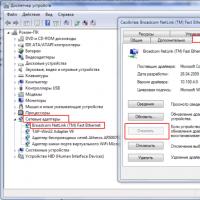 Pilote pour adaptateur réseau - instructions d'installation détaillées
Pilote pour adaptateur réseau - instructions d'installation détaillées Comment supprimer les commandes terminées, impayées, annulées et reçues pour Aliexpress dans l'application et depuis l'ordinateur ?
Comment supprimer les commandes terminées, impayées, annulées et reçues pour Aliexpress dans l'application et depuis l'ordinateur ? Comment se supprimer complètement d'Odnoklassniki Comment supprimer un profil d'Odnoklassniki
Comment se supprimer complètement d'Odnoklassniki Comment supprimer un profil d'Odnoklassniki Réseau social Odnoklassniki - «Ma page
Réseau social Odnoklassniki - «Ma page Comment supprimer la protection d'un fichier PDF à l'aide d'un service ou d'un programme en ligne
Comment supprimer la protection d'un fichier PDF à l'aide d'un service ou d'un programme en ligne